'>

Pokud se vám při kopírování souborů na pevný disk zobrazí chybová zpráva „Chyba dat (kontrola cyklické redundance)“, nebojte se, že můžete data ztratit. Postupujte podle pokynů v tomto příspěvku a chybu okamžitě opravíte.
Cyclic Redundancy Check je kód detekující chyby používaný k ověření dat. Když se zobrazí tato chybová zpráva, znamená to, že se soubory nebo pevným diskem není něco v pořádku.
Chyba může být způsobena samotným souborem nebo pevným diskem. Nejprve tedy zkopírujte soubor na jinou jednotku, abyste zjistili příčinu. Pokud nemůžete soubor zkopírovat do jiného souboru, problém je ve skutečnosti v samotném souboru. Pokud můžete, problém je na pevném disku.
Pokud je problémem samotný soubor, můžete obnovit soubor .
Pokud je problémem pevný disk, můžete opravit disk .
Obnovte soubor
Pokud vás data v souboru nezajímají, můžete chybu ignorovat a soubor jednoduše smazat. Pokud jsou však data důležitá, můžete je obnovit. Existuje mnoho bezplatného softwaru pro obnovu dat, který můžete vyhledat. Pokud nevíte, kterému je třeba důvěřovat, doporučujeme Stellar Phoenix Windows pro obnovu dat . Je to nástroj, který automaticky obnoví veškerá poškozená data a soubory.
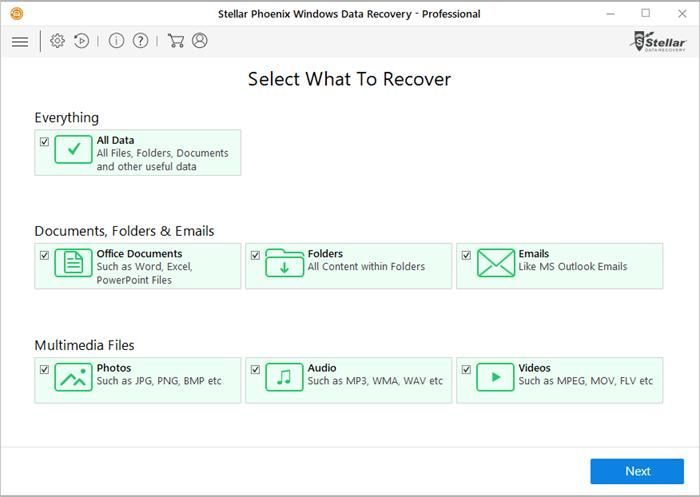
Opravte disk
Chcete-li jednotku opravit, můžete spustit nástroj Windows: ČKDSK . Nástroj CHKDSK může zkontrolovat integritu pevného disku a opravit různé systémové chyby.
Postupujte podle těchto kroků:
1. Spusťte příkazový řádek jako správce.
2. Napište „ chkdsk / f X:'. Nahraďte x: jednotkou, se kterou máte problém.
V mém případě je moje jednotka d: , takže zadám „ chkdsk / f d: ' (viz. níže).
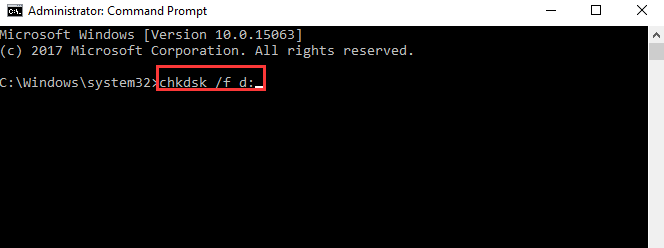
3. Poté stiskněte Enter knoflík. Proces může trvat déle, pokud se vyskytne problém s mnoha soubory. Buďte tedy trpěliví, dokud to neskončí.
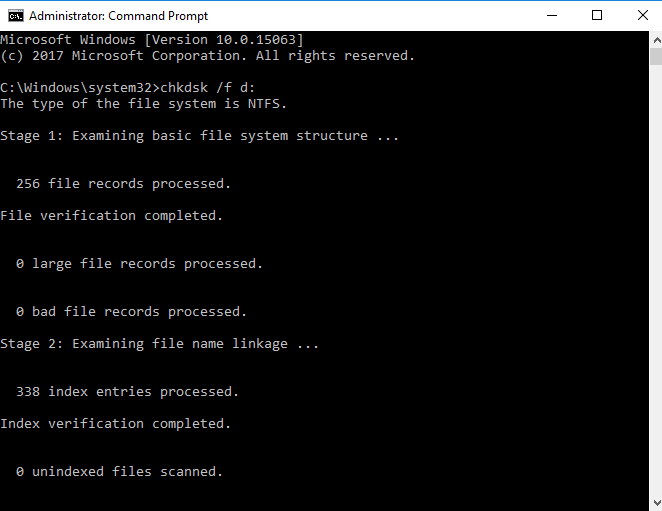
4. Restartujte počítač.
Pokud problém přetrvává, bude pravděpodobně nutné disk naformátovat. Formátem odstraníte všechna data na disku. Ujistěte se tedy, že víte, co děláte. Pokud vám to nevadí, můžete svůj počítač odvézt do opravny a nechat jej zkontrolovat.

![[ŘEŠENO] Trvá to dvě zhroucení na PC](https://letmeknow.ch/img/program-issues/86/it-takes-two-crashes-pc.png)


![[VYŘEŠENO] Modern Warfare havaruje na PC](https://letmeknow.ch/img/other/91/modern-warfare-crash-sur-pc.jpg)

![[Stáhnout] Ovladač HP DeskJet 2755e v systému Windows](https://letmeknow.ch/img/knowledge-base/28/download-hp-deskjet-2755e-driver-on-windows-1.png)